Dokumen Ms.Word
Ø Membuat Dokumen Baru
Pada saat membuka Ms.Word secara otomatis akan ditampilkan dokumen baru dengan nama Document?.bisa juga membuat dokumen baru saat sudah berada pada layar editing Ms.Word dengan cara dibawah ini:
- Mempergunakan Menu Bar
- Pilih menu File→New
- Pada Task Pane pilih Blank Document
· Menggunakan Tool Bar
- Klik Toll Bar
· Menggunakan Shortcut Key
- Tekan tombol CTRL+N
Di Dokumen Baru terdapat garis lurus tegak berkedip-kedip yang disebut Insertion Point dan berguna untuk menandai tempat dimana suatu text mulai diketikkan.dengan demikian kita dapat mengetik text seperti mengetik pada mesin ketik.
Ms.Word akan secara otomatis berpindah ke baris baru apabila text yang tekah anda ketikkan mencapai batas kanan atau biasa disebut dengan Word Wrap.Kita bisa menggunakan ENTER jika ingin membuat paragraph baru.
Ø Menyimpan Dokumen
Setelah text selesai diketikkan pada dokumen baru,kita perlu menyimpan hasil ketikan dengan pilih Menu→File→Save.
Jika baru pertama kali menyimpan file,maka akan keluar kotak dialog Save As.Kemudian lakukan langkah-langkah berikut:
- Tentukan pada folder mana kita akan menyimpan file Ms.Word tersebut (gunakan tombol Up One Level atau Create New Folder untuk mengeksplorasi folder dan drive)
- Pada Kotak File Name ketikan nama file yang diinginkan
- Klik tombol Save untuk menyimpan file tersebut.Jika berhasil akan terbentuk file ber extension *.DOC.
Kita juga dapat menyimpan dokumen ketikan kita dengan tipe lain agar bisa dibaca oleh software lain seperti : Word Perfect atau file teks yang dapat dibaca oleh berbagai software atau Ms.Word versi sebelum versi XP.dengan cara pada saat ingin menyimpan file pada Kotak dialog Save As dibawah File Name terdapat Save As Type,kita pilih type mana yang diinginkan.kemudian simpan.
Ø Menyimpan Dokumen Dengan Password
Bagi yang memiliki dokumen pribadi yang tidak ingin dokumennya dibaca oleh orang lain,bisa menambahkan Password(Kata Sandi)dengan cara:
- Pada kotak dialog Save As klik menu Tool pilih Security Option.
- Ketik kata sandi/password pada kotak Password To Open atau pada kotak Password To Modify (atau kedua – duanya)
- Klik OK
- Ulangi mengetik kata sandi yang sama untuk konfirmasi kata sandi yang akan dipergunakan.
SEMOGA BERMANFAAT BUAT ANDA YANG BARU MENGENAL MS.WORD
GOD BLESS YOU.


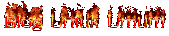





0 komentar:
Posting Komentar